Hogyan rögzítsék audio fájlok formátuma
Kérés: kérjük, írja le részletesen, hogyan lehet, a .flac audio fájlokat, hogy egy audio CD (Audio CD), hogy fenntartsák a legmagasabb minőségi zene?
Kérem - válasz!
Annak érdekében, hogy audio CD, szüksége lesz egy CD (CD-R vagy CD-RW, ami azt jelenti, illetve egyszeri vagy CD-RW), és fel kell jegyezni a programot.
Javasoljuk, hogy használja a mi szempontunkból, egy ingyenes program CDBurnerXP.
Program letöltése
Itt töltheti le a hivatalos fejlesztő honlapján ezen a linken.
A program telepítése
Futtassa a telepítőt fájl ( «cdbxp_setup_4.3.8.2568.exe», mint az írás), akkor előfordulhat, hogy a CDBurnerXP program kéri, hogy telepítse a .NET Framework (ingyenes program héj a Microsoft, szükség van a program). Ha még nem telepítette a technológia, a CDBurnerXP program kéri, hogy menjen a helyszínre és telepítse a legújabb .NET Framework. Telepítése a .NET-keretrendszer nagyon egyszerű. Ön menteni a fájlt, fuss, és kövesse az utasításokat. telepítési felület magyar.
Ha már telepítve van a .NET-keretrendszer 2.0 vagy újabb, akkor a telepítő varázsló azonnal elkezdi a telepítés CDBurnerXP. A következő ablak jelenik meg (1. ábra)
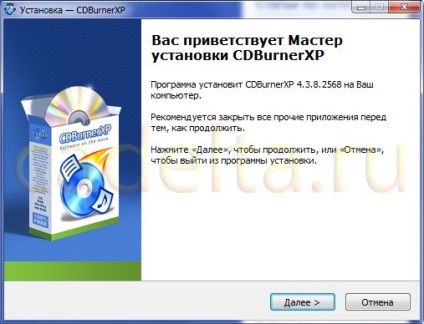
Ábra. 1. Üdvözli a telepítő.
Itt kell kattintani a „Tovább”. Megjeleníti a licencszerződést (2. ábra) fogadja el a feltételeket az ablakon:
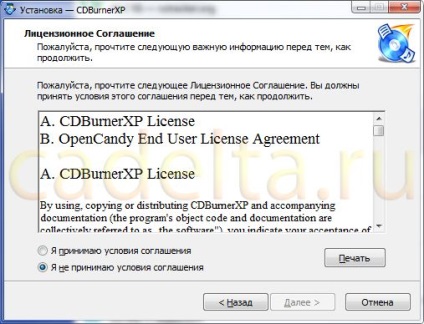
Ábra. 2. elfogadása a licencszerződést.
Kattintson a kör balra „Elfogadom a szerződést”, a „Tovább” gomb aktívvá válik, kattints rá.
A következő ablakban (3.), Akkor válassza ki a telepítési könyvtárat (például ha akarja, akkor telepíti a programot egy másik meghajtóra). Kattintson a „Tallózás” gombra, hogy erre.
Miután kiválasztotta a telepítési könyvtárat, kattintson a „Tovább” gombra.
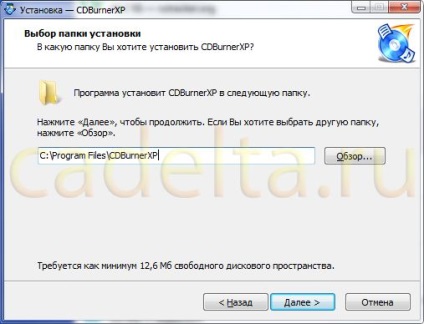
Ábra. 3. Telepítési mappa választása.
A következő lépésben a (4.) Ki kell választania a felhasználói felület nyelvét, hogy támogatni fogja a programot. Kínálunk kattintson a kullancs „Nyelvek”, hogy távolítsa el az összes kijelölést, majd letette a pipát a kívánt nyelvet. A mi esetünkben úgy döntöttünk, csak egy nyelvet - Magyar (orosz (Oroszország)). Kattintson a „Tovább” gombra.

Ábra. 4. Válogatás a felület nyelvét.
A következő lépésben kínálunk nem változtat semmin, csak kattintson a „Tovább” gombra.

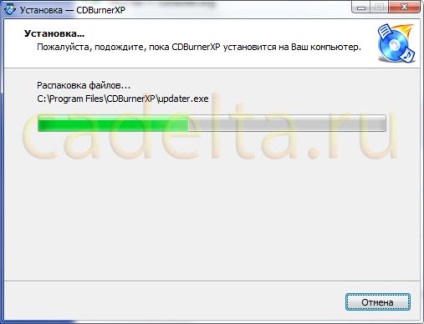
Ábra. 6. Helyezze CDBurnerXP programot.
kattintson a „Befejezés” a telepítés után.
A felvétel az orosz nyelvű kezelőfelület
Ahhoz, hogy a kezelőfelület nyelvét a magyar (vagy bármely más kiválasztott telepítés alatt) kattintson a pop-up, miután az ablak a program telepítés befejeződött, kattintson az „OK” opciót, majd válasszuk a «File» a főmenüben a fő ablakban - a „Beállítások” . És a megnyíló ablakban válassza ki a kívánt nyelvet a legördülő listából, és kattintson az „OK” gombot. Ezt követően, teljesen indítsa újra a programot CDBurnerXP.
Burn-fájlokat, audio CD .flac
Annak érdekében, hogy a lemez Audio CD. CDBurnerXP (7.) A fő program ablakban válassza ki a „Audio CD” és kattintson az „OK” gombot.

Ábra. 7. CDBurnerXP alkalmazás főablakát.
Nyissa meg a munka ablak (ábra. 8).
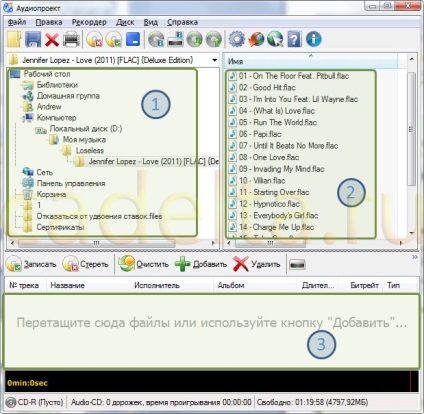
Ábra. 8. Az ablak CDBurnerXP programot.
Az ablak területe a 8. ábrán látható, az 1. számú, válassza ki azt a könyvtárat, amelyben a hangfájlok égett a CD. A 2. szakasz mindig tartalmát jeleníti meg a kiválasztott mappa, a bal oldalon. Miután a kívánt könyvtárat a terület 1 van kiválasztva, állítsa be a fókuszt a könyvtár 2 (ez a bal egérgombbal a minden fájl 2. pont). Ezután kattintson a billentyűzet egyszerre «Ctrl + A» (levél «A» itt azt jelenti, angol az „F” a helyszínen orosz billentyűzet levél) gombot. Jelölje ki az összes fájlt a könyvtárban. Húzza őket az állomásra 3 (mozgatja a kurzort, hogy bármilyen fájlt a 2. szakasz, kattintson a bal egérgombbal, és tartsa addig, amíg a kurzor a rész 3). Mint azt sejteni lehet, 3. szakasz listáját jeleníti meg a fájlokat, amelyeket használni fognak létrehozni a audiocd.
Hozzáadása után a fájlokat, az operációs ablakot kell kinéznie (lásd 9. ábra):
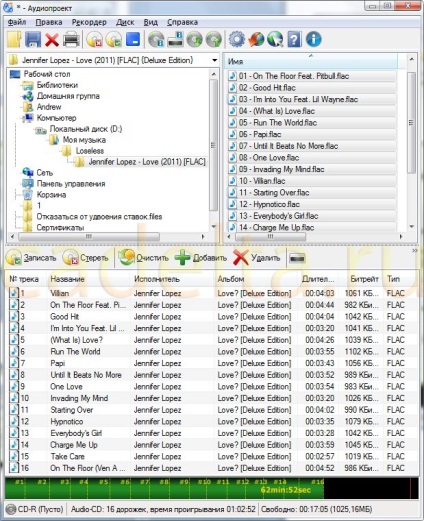
Ábra. 9. Munkaprogram ablak kiválasztása után a hangfelvételt.
Most helyezzen be egy üres lemezt (CD-R vagy CD-RW) meghajtó, és várjon néhány másodpercet. Ha az alsó a program ablakban ehhez kijelző „No Disk”, most meg kell jelennie: „CD-R (üres).” Ez azt jelenti, hogy a program „látják” a behelyezett lemez.
A meghajtó listából válassza azt, amelyik éppen most ki egy lemezt, majd kattintson a „Burn” (jelölt ábra. 10).
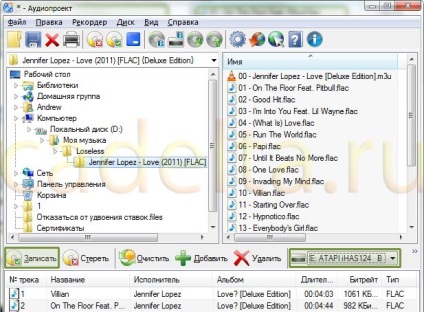
Ábra. 10. A kiválasztott listát vezet és egy gombot

Ábra. 11. Beállítás audiocd felvételt.
Kattintson a "Burn Disc".
A program elkezdi előkezelést fájlok égetni. A E folyamat során látható az ablakban (12.):
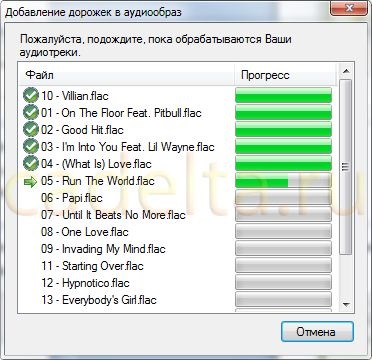
Ábra. 12. A kódolás audio fájlokat.
A feldolgozás után, FLAC-fájlokat, a program elkezdi írni fájlokat a lemezre. A E folyamat során fogja követni az ablakban (13. ábra):

ablak jelenik befejezése után felvétel (ábra. 14):

Ábra. 14. Befejezése egy hangfelvétel.
Ebben az utasításban CD-felvétel befejeződött.